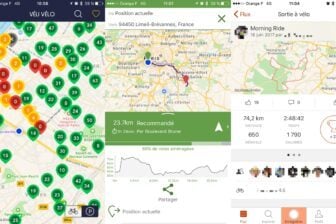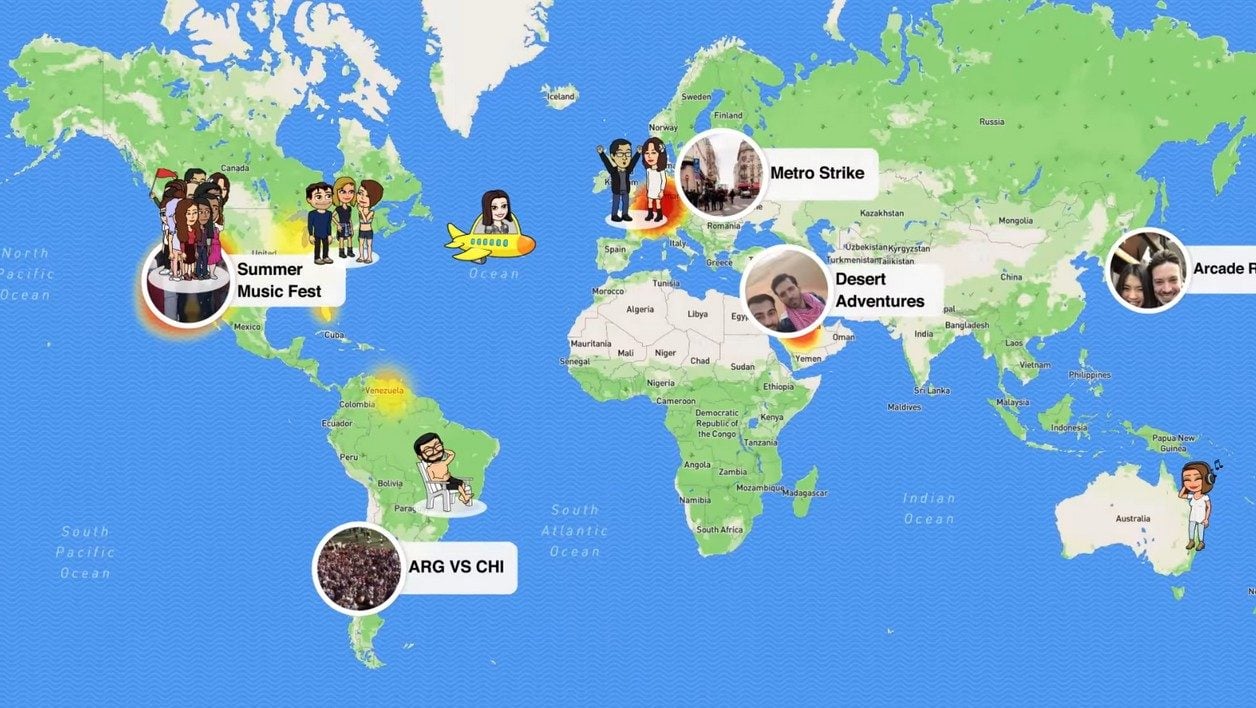Snap Map, la nouvelle fonction de Snapchat qui propose de retrouver ses amis en les localisant sur une carte et de découvrir l’ensemble des snaps publics dans une zone géographique donnée, attire autant qu’elle inquiète. Voici quelques trucs pour bien l’utiliser.
Activer la Snap Map
Pour activer la Snap Map, il suffit d’ouvrir l’appli, de placer ses doigts sur l’écran et d’effectuer un pincement comme pour dézoomer. Une fois la carte ouverte, l’appli vous demandera de choisir entre plusieurs options : être visible de tous vos amis, d’une sélection d’amis ou de choisir le mode Fantôme. Ce dernier, activé par défaut au lancement de la fonction, permet de disparaître de la carte, option sur laquelle nous revenons plus loin.

Ce choix peut être modifié à tout moment soit en tapant sur son avatar, soit en tapant sur la roue des réglages en haut de l’écran.
Choisir un Actionmoji
Les utilisateurs qui ont déjà un avatar Bitmoji le verront apparaître sur la carte. Les autres ne verront qu’une silhouette colorée (verte, jaune, rose…) assez peu attrayante. Un détail qui les poussera certainement à se créer un avatar plus sympathique !

Pour se créer un avatar, il faut repasser sur l’écran d’accueil de l’appli et taper sur le fantôme en haut à gauche de l’écran. En haut à gauche, apparaît alors la phrase Créer un Bitmoji. Cliquer sur cette dernière vous invite à télécharger l’appli Bitmoji, à vous y connecter avec Snapchat et à suivre les instructions. Une fois l’avatar créé, il apparaît sur la carte et est visible de tous vos amis.

Petit détail, ces nouveaux avatars sont créés pour coller à la situation de l’utilisateur à partir d’informations qu’il a accepté de partager (sa localisation, la vitesse de ses déplacements ou encore l’heure). Ainsi, si vous bougez rapidement sur une route tout en utilisant Snapchat, votre avatar sera montré en voiture.
Trouver vos amis sur Snap Map
Pour trouver vos amis sur la carte, il existe plusieurs options. Vous pouvez tout simplement les voir apparaître dès que vous ouvrez la fonction. Mais s’ils ne sont pas visibles alors que vous savez qu’ils ont activé la géolocalisation, c’est qu’ils ne sont pas dans votre environnement proche. Pour les trouver, vous pouvez :
– taper sur votre avatar et faire défiler la barre blanche en bas d’écran pour trouver un ami. Sa vignette le fera apparaître sur la carte.
– taper sur la barre de recherche en haut de l’écran signale les amis sur la carte. Il suffit de taper sur le nom pour retrouver vos amis.
– taper le nom de votre ami dans la barre de recherche. S’il est localisable une fenêtre le signalera. Dans le cas contraire, l’appli proposera juste de lui envoyer un message (fenêtre blanche en bas d’écran).

Ensuite, en faisant un clic sur l’Actionmoji d’un ami, on ouvre sa Story (s’il en a une en cours) ou on peut lui laisser un message.
Voir les snaps publics du monde entier
L’autre volet de la Snap Map est de permettre de voir des vidéos publiques publiées dans le monde entier dans la rubrique Notre story, qui sont regroupées par localisation. Là aussi, il y a plusieurs façons d’y accéder.
La première est de toucher la carte d’importe où. La couleur (du bleu au rouge) sur l’emplacement indique qu’il y a plus ou moins de snaps disponibles. Sur la capture ci-dessous, il y a ainsi plus de snaps publiés en Pennsylvanie à Hazleton qu’à Williamsport. Un clic sur la zone donne accès aux snaps. On remarque également sur la carte des lieux ou événements, un concert, une manifestation, un match… mis en avant par Snapchat. Il suffit de cliquer sur l’un d’eux pour accéder aux snaps liés.

La deuxième façon d’accéder à ces snaps est d’ouvrir la barre de recherche et de choisir parmi les Stories à la une ou les Stories sur la carte. Si vous ouvrez la barre de recherche alors que votre avatar est visible, ce sont les Stories à proximité qui vous seront proposées.
Un zoom sur la carte peut aussi permettre de découvrir des vidéos que l’on aurait pas remarqué de prime abord tant la zone est « bleu pâle ». Et si vous cliquez à un endroit où aucun snap n’est disponible, l’appli vous l’indique.

Publier un snap public
Pour qu’un de vos snaps soit visible par tout le monde, il suffit de choisir de le publier dans Notre Story une fois tourné. Il pourra alors être utilisé par Snapchat pour illustrer un lieu et sera visible par tous les utilisateurs, mais anonymement.

L’appli s’appuie sur une technologie de machine learning pour l’affichage des snaps. Ainsi, ceux ayant été tournés à la tour Eiffel qui montrent le monument, qui ont ajouté un sticker lié au lieu et qui ont taggué la tour auront plus de chance de remonter dans la « compilation » tour Eiffel. D’autres seront simplement publiés « seuls » sur la carte.
Disparaître des écrans
Si vous ne voulez pas que l’on sache où vous êtes, car la fonction est extrêmement précise, il y a plusieurs façons de ne plus apparaître sur la Snap Map. La première est de choisir le mode Fantôme. On y accède soit en tapant sur la roue de réglages en haut à droite de l’écran, soit en tapant sur son avatar. Sur votre écran, vous apparaîtrez alors avec un fantôme masquant votre visage et disparaîtrez de celui de vos amis.

Autre solution : fermer l’appli. Cette action permet de ne plus apparaître sur l’écran de vos amis. Ils ne pourront donc pas suivre le moindre de vos déplacements. Mais dès que vous rouvrirez l’appli, votre avatar réapparaîtra sur Snap Map.
Enfin, on peut disparaître de la carte en évitant d’ouvrir l’appli pendant huit heures. Et dernière option pour ne pas figurer sur Snap Map, ne jamais avoir utilisé la fonction !
Télécharger Snapchat pour Android
Télécharger Snapchat pour iOS
🔴 Pour ne manquer aucune actualité de 01net, suivez-nous sur Google Actualités et WhatsApp.